Remarque : Nous faisons de notre mieux pour vous fournir le contenu d’aide le plus récent aussi rapidement que possible dans votre langue. Cette page a été traduite automatiquement et peut donc contenir des erreurs grammaticales ou des imprécisions. Notre objectif est de faire en sorte que ce contenu vous soit utile. Pouvez-vous nous indiquer en bas de page si ces informations vous ont aidé ? Voici l’article en anglais à des fins de référence aisée.
Lorsque vous imprimez un document dans Word Web App, l’application web utilise JavaScript pour ouvrir une version de Format PDF (Portable Document) du document dans votre visionneuse PDF (par exemple, Adobe Reader ou Foxit Reader).
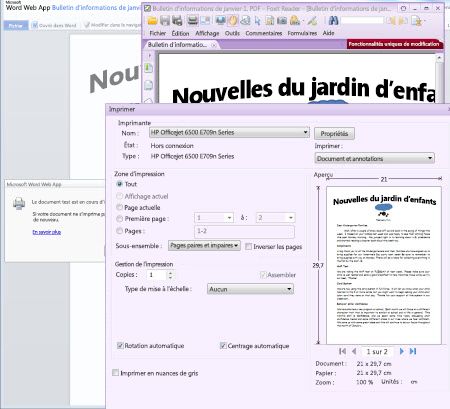
Remarque : Si vous n’avez pas une visionneuse PDF est installée sur votre ordinateur, vous pouvez être invité enregistrer le fichier PDF. Le message exact que voir dépend du navigateur que vous utilisez.
Si votre visionneuse PDF est exécuté en mode sans échec ou pour une raison quelconque le document ne s’imprime pas automatiquement, cliquez sur Cliquez ici dans la boîte de dialogue Word Web App pour ouvrir le document au format PDF. Dans la visionneuse PDF, utilisez les options et commandes du programme d’imprimer le document (vous devrez peut-être faire disparaître un message relatif au mode lecture sécurisé tout d’abord).
Pour l’impression rapide, désactiver le mode sans échec et autoriser JavaScript sur la page de l’application web à exécuter.
Désactiver le mode sans échec
Certaines visionneuses PDF exécutent en Mode sans échec par défaut, mais vous pouvez que désactiver. Par exemple, dans Foxit Reader, procédez comme suit :
-
Démarrez Foxit Reader.
Dans le menu Démarrer de Windows, cliquez sur Tous les programmes, cliquez sur le dossier Foxit Reader, puis cliquez sur Foxit Reader. -
Dans le menu Outils, cliquez sur Préférences, puis cliquez sur Gestionnaire de confiance.
-
Désactivez la case à cocher Activer le Mode sans échec lecture.
Autoriser JavaScript à exécuter
N’oubliez pas que JavaScript est activé dans votre navigateur pour les pages web dans laquelle vous utilisez Microsoft Office Web Apps. Consultez l’aide de votre navigateur pour savoir comment activer JavaScript.










